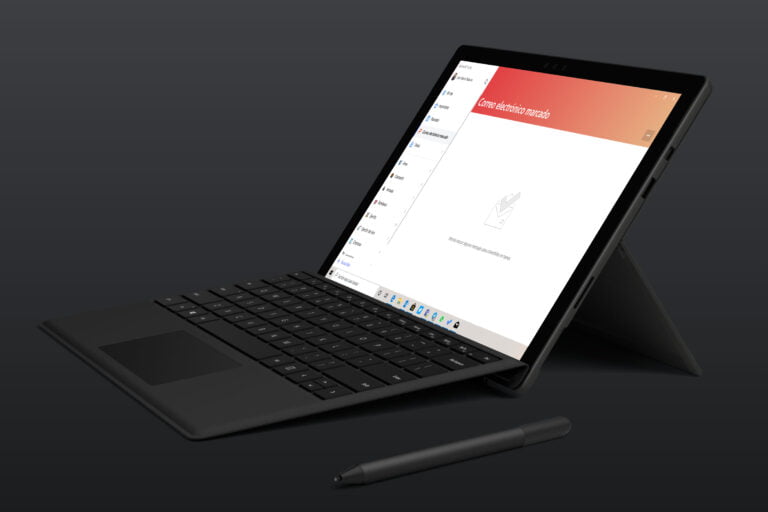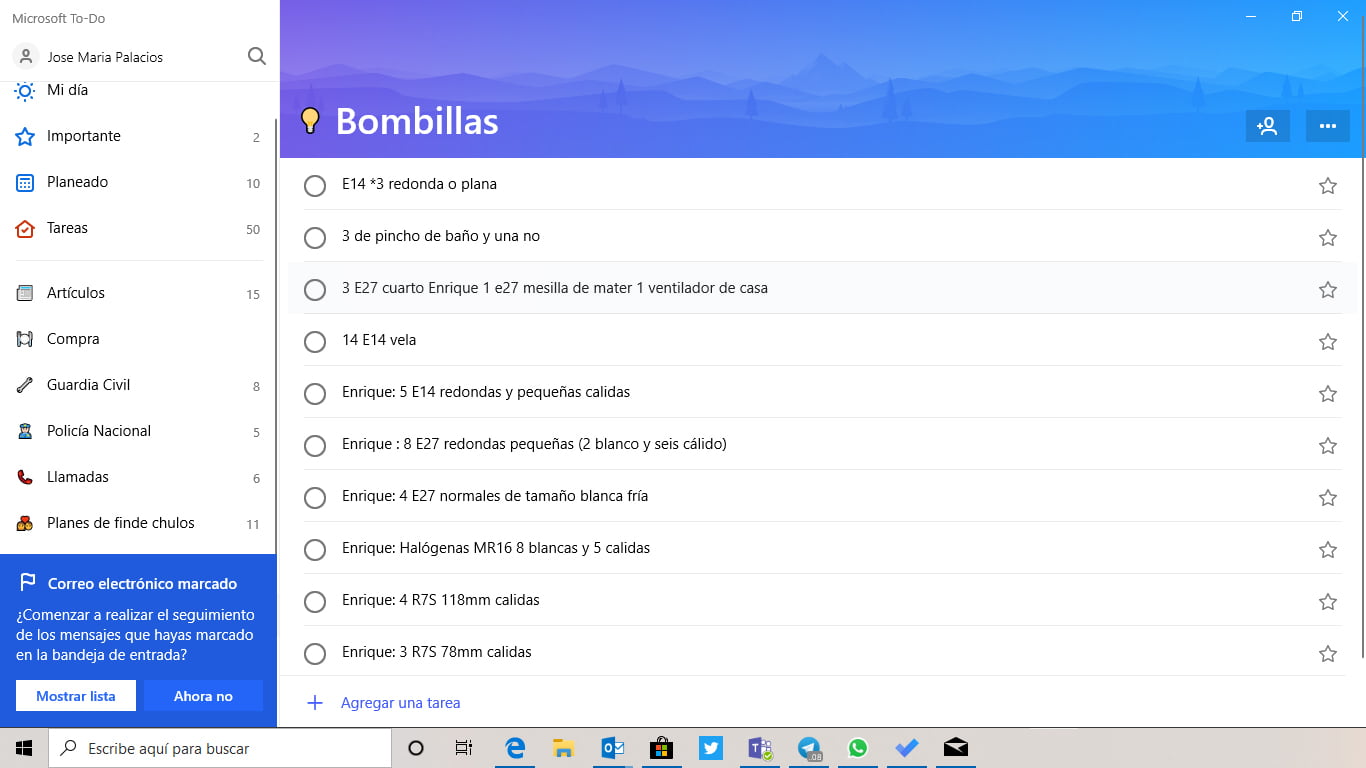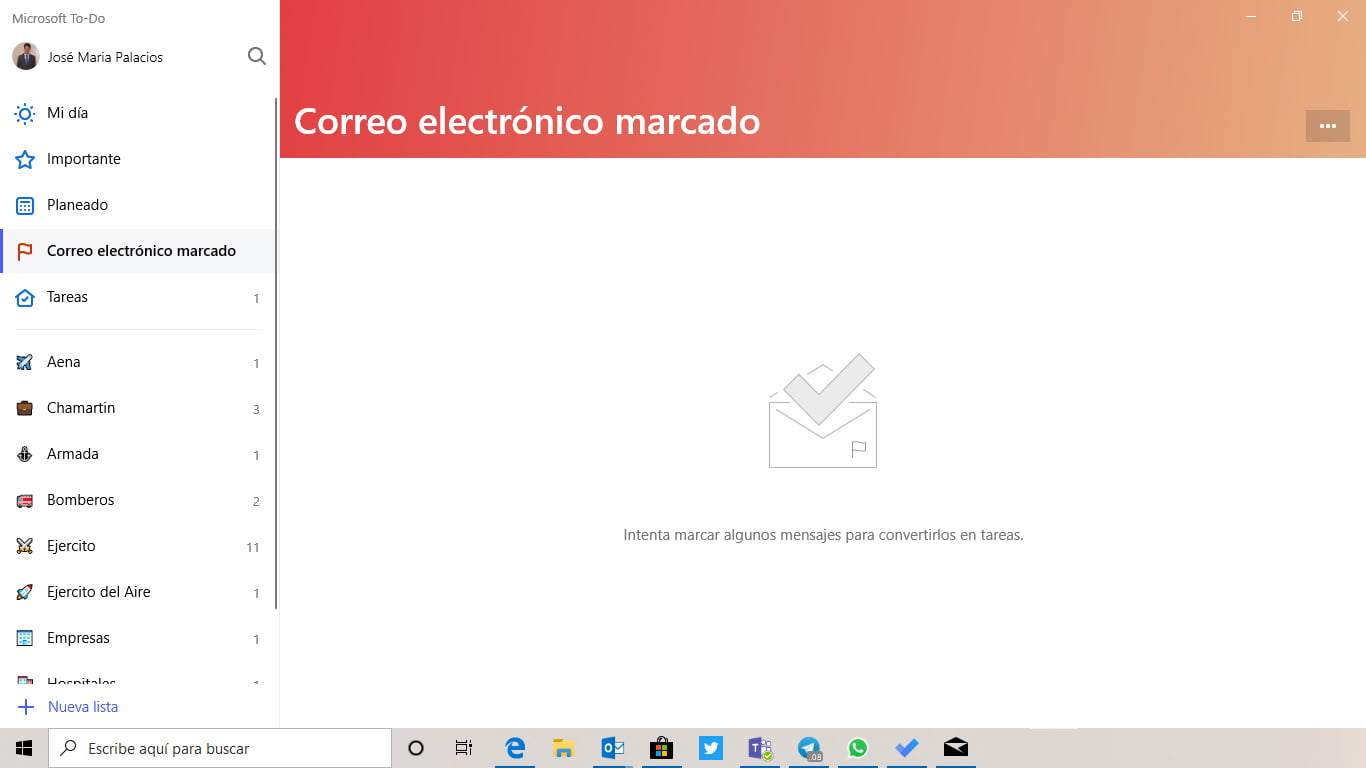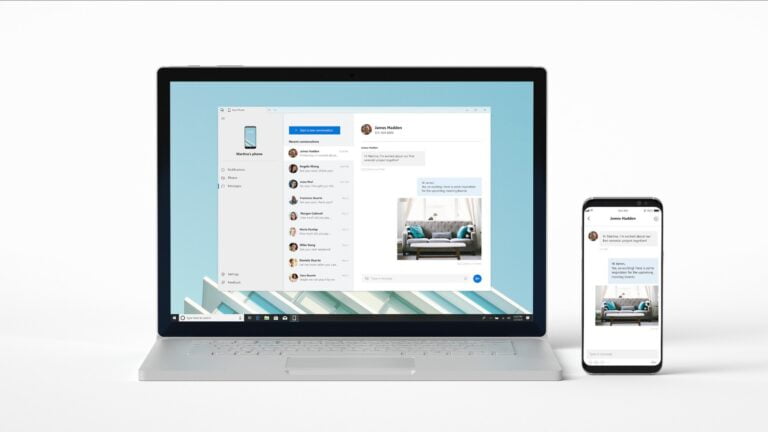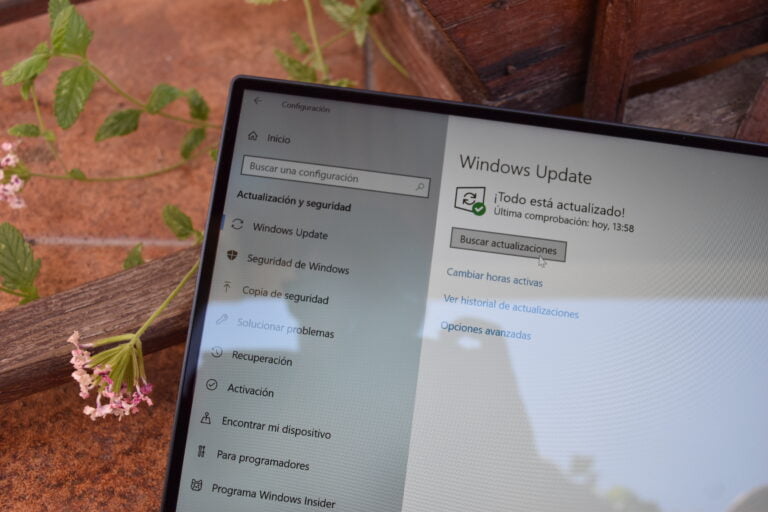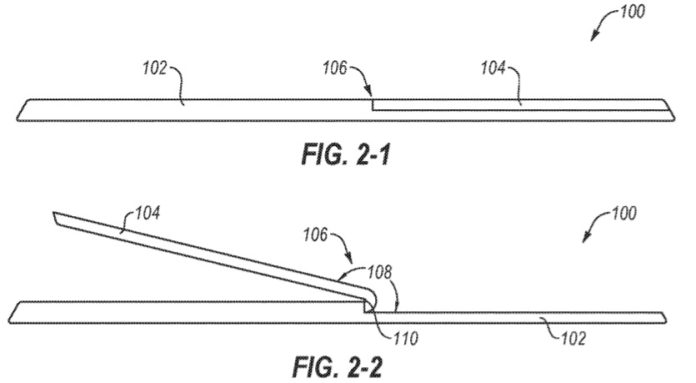La app de Tareas de Microsoft sigue mejorando. Atrás quedan los tiempos en los que la app no avanzaba y no tenía apenas funcionalidades. Ahora el equipo de Microsoft To-Do sigue mejorando esta app con nuevas e interesantes novedades. Ahora se centran en el correo.
Tus correos relevantes ahora son tareas de To-Do
La app de Correo y Calendario ahora nos permite marcar los correos con banderas, si esto no es nuevo, pero aparecerá como una tarea en To-Do en una nueva lista. Esto nos ayuda a no perder de vista ese correo electrónico que es fundamental.
Microsoft To-Do, la app de tareas ahora gestiona nuestros correos más importantes. Bastará con tocar la bandera y nos creará una tarea vinculada a la otra app. No sólo es una tarea, es un vínculo a un correo relevante.
Esta funcionalidad ya está disponible en Windows 10 y en las versiones web. Veremos que sucede en las apps de iOS y Android si ganan esa funcionalidad. De momento ya la tenemos disponible en Windows 10 y es sin duda una gran funcionalidad. De momento, solo hemos podido utilizarlo con nuestra cuenta de Office 365 para empresas pero seguramente llegará al resto de usuarios muy pronto.
Nos alegra ver como la frescura y las ideas prácticas están abordando To-Do llegando más allá que su predecesora, la genial Wunderlist. Por fin los desarrolladores pueden quitarse esa losa y seguir trabajando en lo que más les gusta. Microsoft To-Do comienza a ser un referente en la gestión de tareas en cualquier dispositivo.